¡Hola, creativos!
Hoy nos adentramos en un tema que no solo es fascinante, sino también revolucionario en el mundo del crafting y la personalización: el escáner integrado de los plotters Brother.
Si alguna vez te has preguntado cómo puedes llevar tus proyectos al siguiente nivel, este artículo te mostrará por qué esta herramienta es una característica que marca
la diferencia.
El mundo de los plotters de corte está lleno de posibilidades, pero no todos ofrecen la misma experiencia. Brother ha destacado por introducir un escáner integrado en sus plotters, una función que abre un sinfín de oportunidades creativas. Ya sea que trabajes en personalización, diseño o artesanía, el escáner simplifica procesos, ahorra tiempo y mejora la precisión en los resultados.
En este artículo, exploraremos cómo funciona, qué beneficios ofrece, y por qué es un punto clave al elegir un plotter Brother frente a otros en el mercado
¿Qué es el escáner integrado de los plotters Brother y cómo funciona?
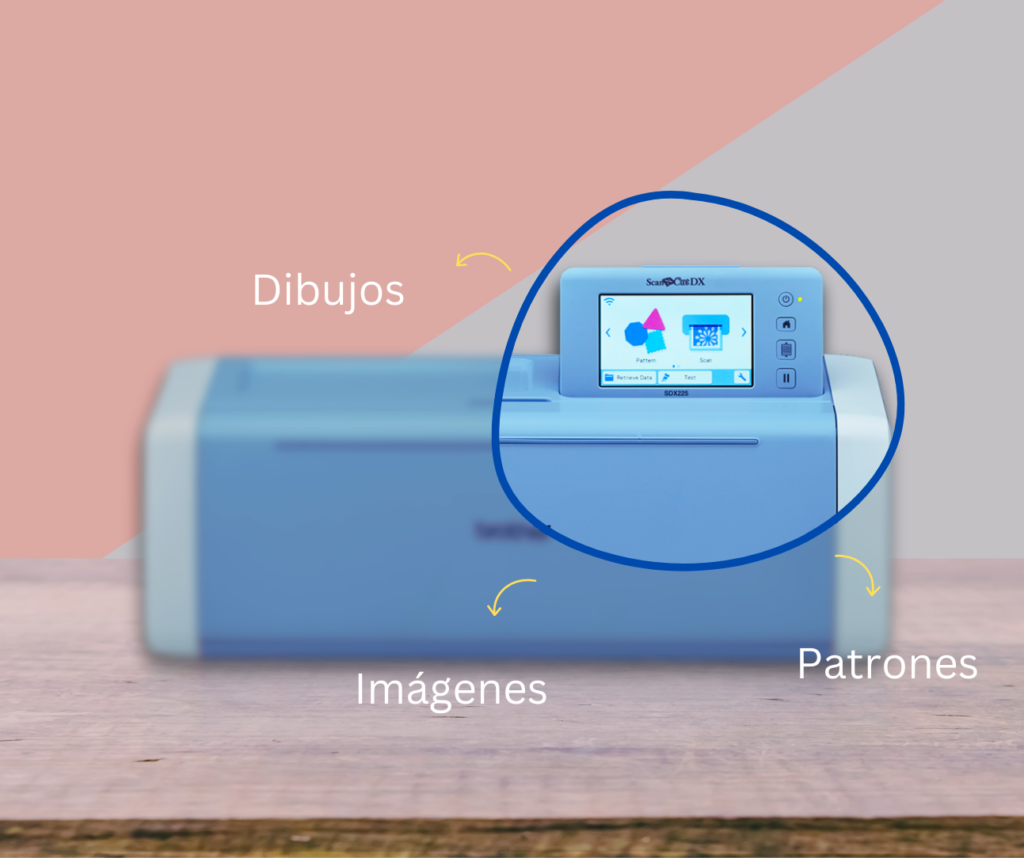
El escáner integrado en los plotters Brother, como el ScanNCut DX SDX125 y el SDX325, es una herramienta única que permite digitalizar directamente tus diseños. Esto significa que puedes escanear dibujos, imágenes o patrones directamente desde el tapete de corte, sin necesidad de un software externo para convertirlos en líneas de corte.
¿Cómo funciona?
- Coloca el material (dibujo, patrón o impresión) sobre el tapete, asegurándote de que esté bien adherido.
- Inserta el tapete en el plotter como lo harías para un corte.
- Usa la función de escaneo para capturar el diseño directamente en el equipo.
- El plotter detectará automáticamente los bordes del diseño, transformándolo en un archivo listo para cortar.
Ventajas del Escáner Integrado de los Plotters Brother
- Ahorro de tiempo y recursos:
No necesitas exportar o ajustar imágenes en otro programa. Tus bocetos se digitalizan y se cortan directamente desde la máquina. - Precisión excepcional:
Los sensores del escáner detectan detalles minuciosos, logrando cortes exactos incluso en diseños complejos. - Independencia del software:
Puedes trabajar sin depender de una computadora o conexión a internet, algo que muchos usuarios valoran para proyectos rápidos.
Versatilidad creativa: Proyectos ideales para el escáner Brother:
- Bocetos personalizados:
Crea tus dibujos a mano, escanéalo y deja que el plotter haga el resto. ¡Cada línea se traduce perfectamente en un corte! - Recorte de hojas impresas:
¿Tienes hojas llenas de figuras? El escáner detectará automáticamente los bordes para que puedas cortarlas de manera precisa y uniforme. - Stencils para manualidades:
Transforma imágenes en stencils únicos, perfectos para pintar, decorar o personalizar cualquier superficie. - Digitalización de patrones antiguos:
Escanea patrones físicos, úsalos digitalmente o incluso guárdalos para futuras referencias.
Pantalla Táctil del Escáner: Funcionalidad, Cuidado y Durabilidad
Uno de los elementos más llamativos de los plotters Brother ScanNCut es su pantalla táctil integrada. Este componente no solo elimina la necesidad de depender exclusivamente de una computadora, sino que también facilita el flujo de trabajo, permitiéndote realizar ajustes rápidos directamente desde el dispositivo.
¿Es duradera la pantalla táctil?
En general, las pantallas táctiles de los Brother ScanNCut son robustas y diseñadas para soportar un uso prolongado en entornos de crafting. Sin embargo, como cualquier pantalla, su durabilidad depende del cuidado del usuario. Algunos usuarios han reportado pequeños rayones o fallos tras varios años de uso intenso, mientras que otros destacan que, con mantenimiento adecuado, la pantalla permanece funcional y precisa.
Consejos para Maximizar el Uso del Escáner Integrado
Si ya estás emocionado por las posibilidades que ofrece el escáner de los Brother ScanNCut, ¡espera a descubrir cómo aprovecharlo al máximo! Aquí tienes algunos tips que pueden marcar la diferencia en tus proyectos:
- Prepara tus imágenes correctamente: Asegúrate de que los bocetos o imágenes que desees escanear estén en un contraste adecuado para facilitar el reconocimiento por parte del escáner. Usa marcadores oscuros sobre papel blanco para un resultado óptimo.
- Coloca bien tu diseño en el tapete:
Recuerda que el escáner trabaja leyendo todo el tapete como si fuera a realizar un corte. Por eso, coloca tu diseño dentro de los límites marcados y asegúrate de que no haya arrugas o partículas que puedan interferir. - Reconocimiento de colores: Si el diseño tiene líneas claras o tenues, ajusta el número de colores para que el plotter las detecte correctamente.
- Limpieza regular:
Utiliza un paño de microfibra seco o ligeramente humedecido con agua para limpiar la pantalla. Evita limpiadores químicos agresivos, ya que podrían dañar el revestimiento táctil. - Uso recomendado:
Siempre interactúa con la pantalla utilizando las herramientas adecuadas, como un lápiz táctil o tus dedos. Evita objetos puntiagudos que podrían rayar la superficie. - Protección adicional:
Considera instalar un protector de pantalla similar al que se utiliza en smartphones o tabletas. Esto puede prolongar su vida útil y evitar rayones.
Comentarios de usuarios:
«¡Me encanta que pueda hacer ajustes sin depender de mi computadora! Aunque sí trato de limpiarla regularmente para evitar manchas.»
«La pantalla táctil de mi Brother ScanNCut DX ha sido una salvación para mis proyectos. Es fácil de usar y no he tenido problemas después de dos años de uso diario.»
«Recomiendo usar un protector de pantalla. Después de un tiempo, noté rayones debido al uso de herramientas no recomendadas.»
Línea Brother ScanNCut
Todos los modelos de la línea Brother ScanNCut, vienen con un escáner integrado, de ahí su nombre. Esta es una característica distintiva de esta línea de plotters de corte y lo que los diferencia de otras marcas.La serie ScanNCut DX lidera el mercado con modelos como:
Estos modelos incluyen el escáner como parte de su configuración estándar.
Brother también ha innovado en otros sectores del crafting, ofreciendo máquinas de bordado y corte que complementan este ecosistema.
El escáner integrado en los plotters Brother no solo es una característica innovadora, sino una herramienta que eleva la experiencia creativa al siguiente nivel. Desde la digitalización de bocetos hasta cortes precisos y rápidos, esta función cambia las reglas del juego. Si te apasionan las manualidades o buscas optimizar tus proyectos, ¡un Brother con escáner podría ser tu aliado perfecto!.
Si estás pensando en adquirir un plotter o quieres saber más sobre cómo sacar el máximo provecho a estas herramientas, explora nuestro blog para encontrar contenido detallado y guías prácticas que transformarán tu experiencia creativa.
Explora nuestra Tienda para conocer más características de estas increíbles herramientas.
Valora nuestro Artículo »
¿Qué te pareció este tutorial?


Deja una respuesta